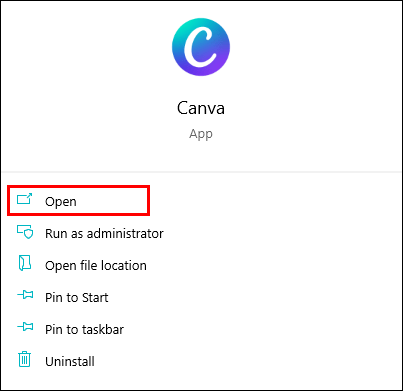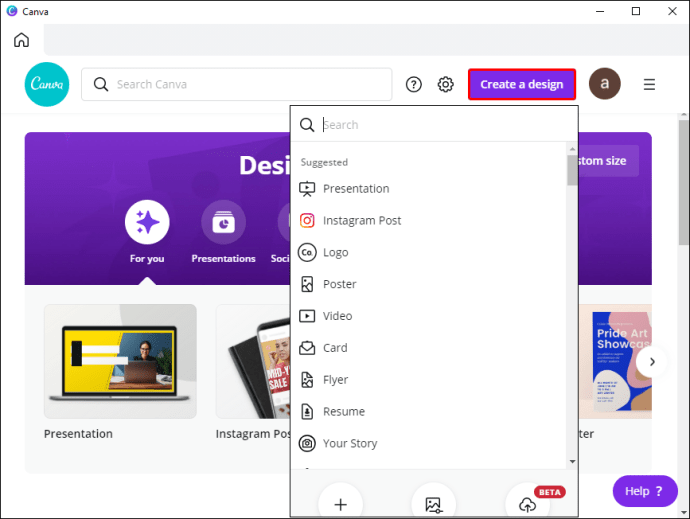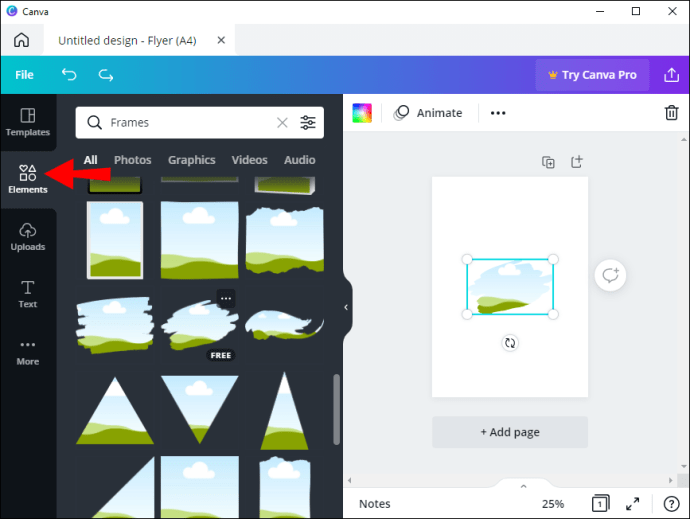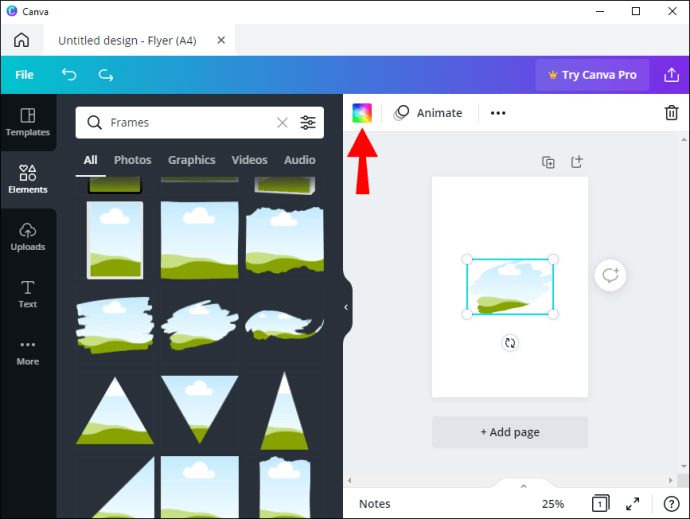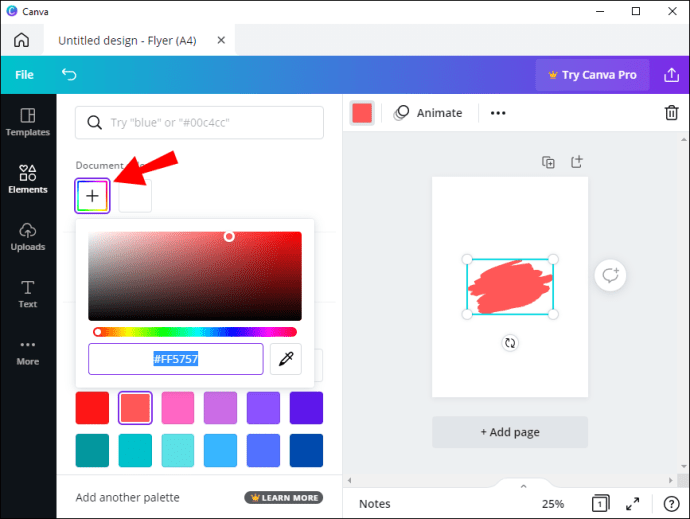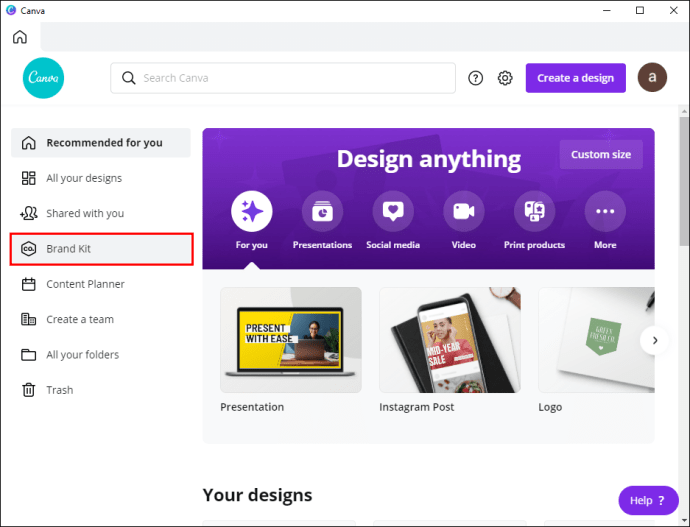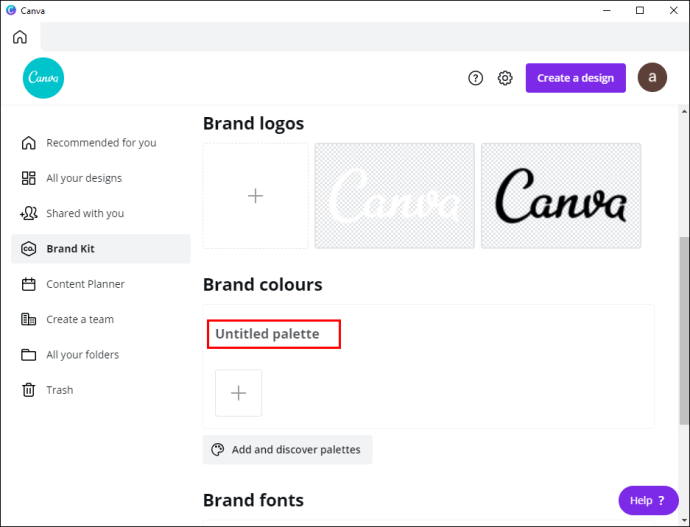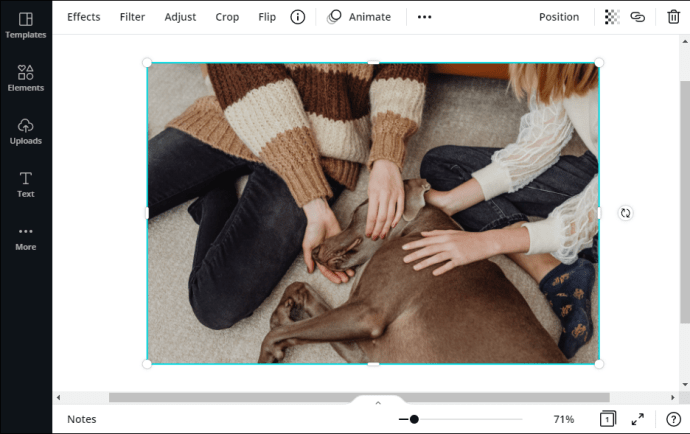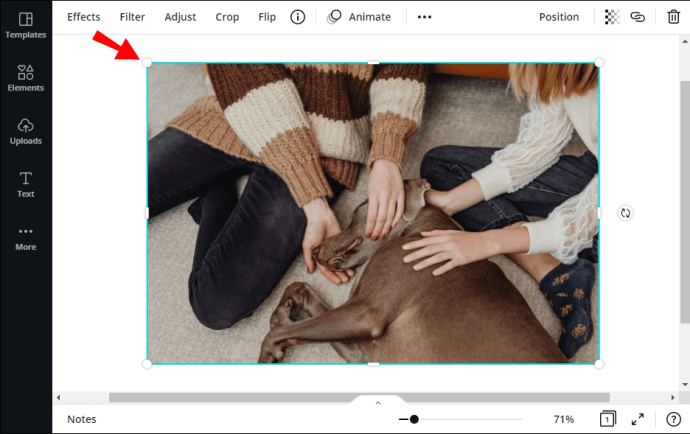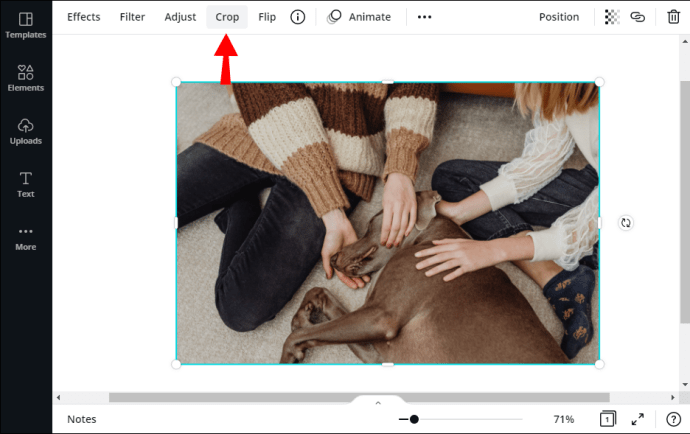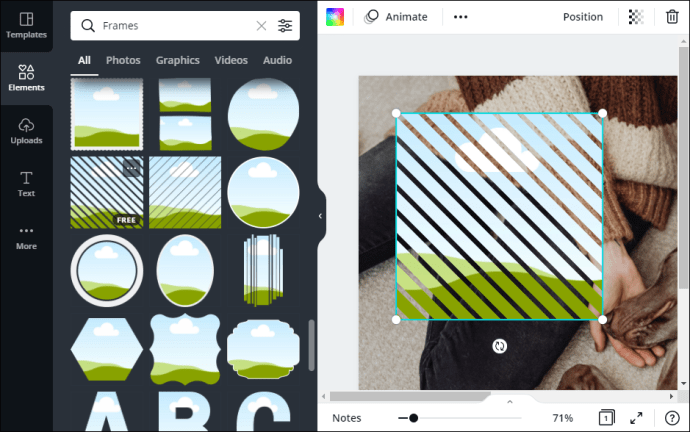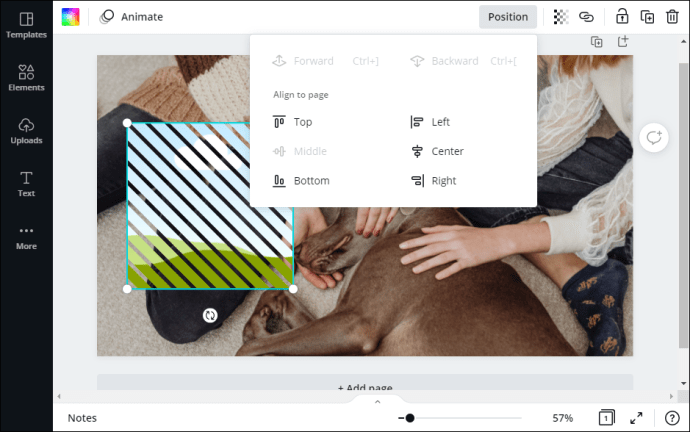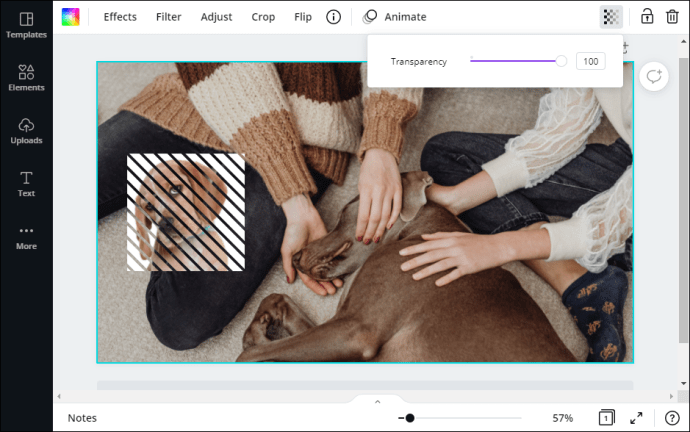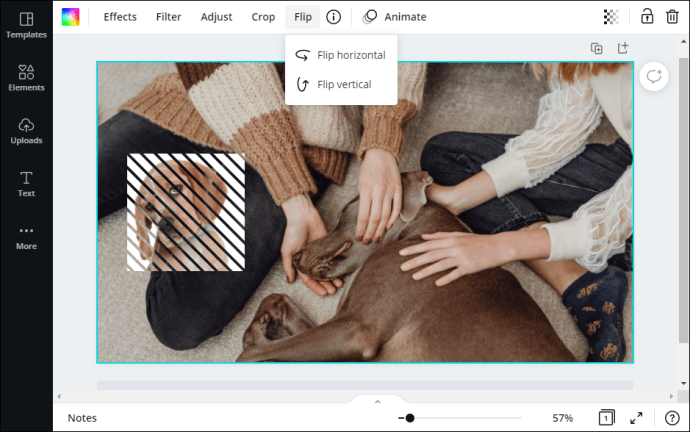Tiešsaistes dizaina vietnē Canva ir plašs uzkrītošu elementu klāsts, ko varat iekļaut savā darbā, lai padarītu to popu. Turklāt visi elementi ir ļoti pielāgojami, ļaujot eksperimentēt ar dažādām krāsu kombinācijām, izvietojumu, izmēriem un daudz ko citu.

Šajā rakstā mēs jums parādīsim, kā izmantot fantastiskos Canva rīkus, lai mainītu elementa krāsu un izveidotu krāšņus, košus gabalus. Mēs arī iekļāvām dažus padomus, kā izvēlēties labāko krāsu paleti jūsu izdrukām, kā arī dažus citus galvenos dizaina uzdevumus.
Tīmekļa versijai, kā arī darbvirsmas lietotnei ir viens un tas pats racionalizētais izkārtojums, tāpēc darbības ir identiskas. Tālāk ir norādīts, kā mainīt elementa krāsu programmā Canva.
- Atveriet lietotni Canva un pierakstieties savā kontā.
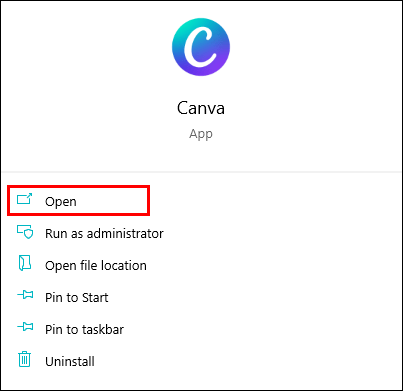
- Izvēlieties esošu dizainu vai izveidojiet jaunu, noklikšķinot uz purpursarkanās pogas augšējā labajā stūrī blakus savam iemiesojuma attēlam. Pēc tam nolaižamajā sarakstā atlasiet vajadzīgo dizaina veidni (piem., plakātu vai skrejlapu).
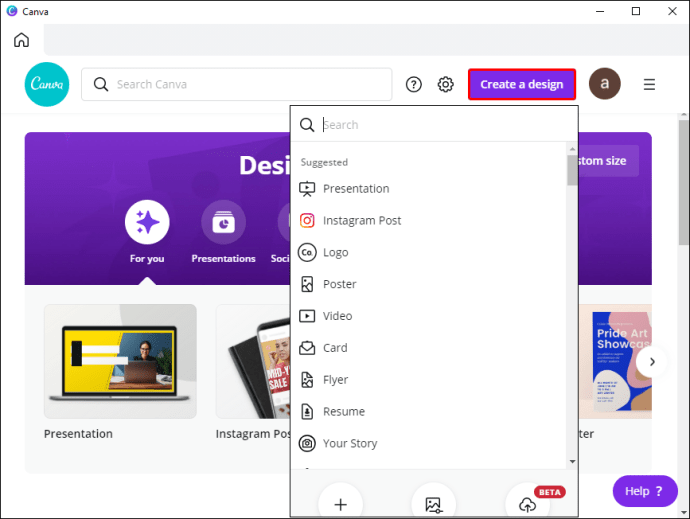
- Kreisajā pusē esošajā panelī atveriet cilni “Elementi”. Pārlūkojiet elementus vai izmantojiet meklēšanas joslu paneļa augšdaļā, ja meklējat kaut ko konkrētu. Pēc tam pievienojiet elementu redaktoram.
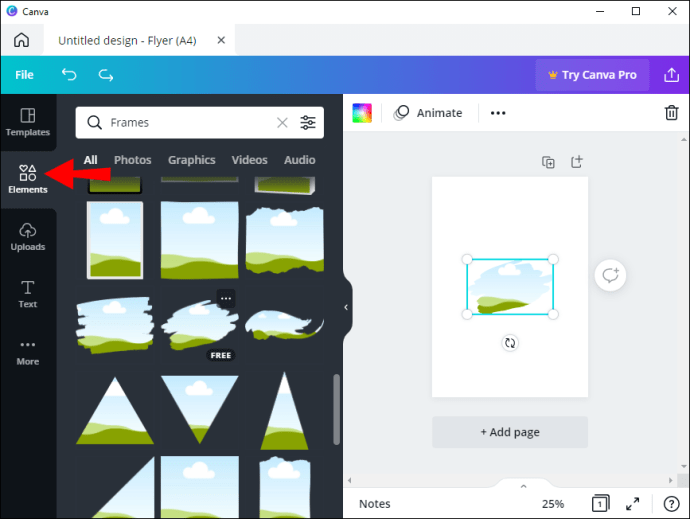
- Noklikšķiniet uz elementa, lai to iezīmētu. Paneļa augšdaļā parādīsies sīkas krāsu flīzes, kas attēlo elementa paleti. Noklikšķiniet uz krāsas, kuru vēlaties mainīt.
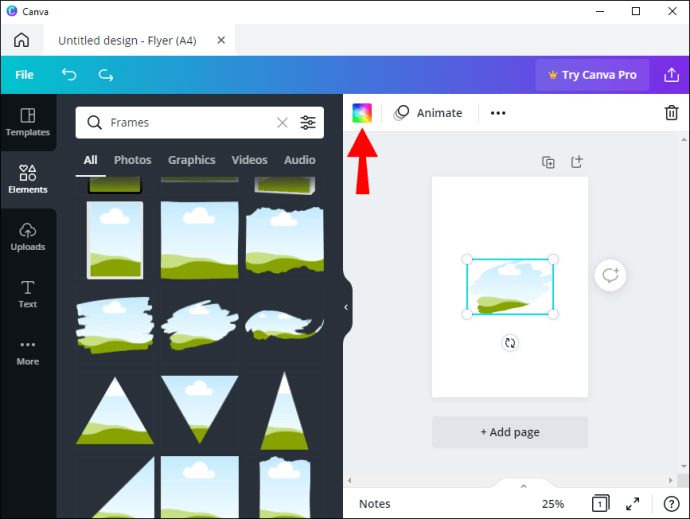
- Parādīsies jauns panelis. Varat izvēlēties esošu toni vai izveidot pielāgotu krāsu, noklikšķinot uz varavīksnes krāsas flīzes.
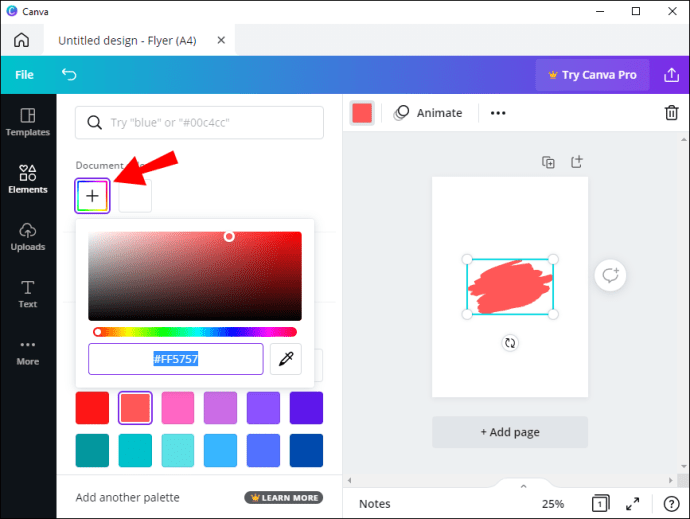
No šī brīža jūs varat pārslēgties starp dažādām krāsām ar peles klikšķi, līdz iegūstat vēlamo efektu.
Tā kā Canva ir ļoti elastīgs dizaina rīks, jums nav jāpaļaujas uz noklusējuma krāsu paleti saviem dizainiem. Tā vietā varat to izveidot pats. Lūk, kā to izdarīt:
- Atveriet Canva. Kreisajā pusē esošajā panelī atveriet cilni “Zīmola komplekts”. Ja esat uzņēmuma lietotājs ar vairākiem zīmolu komplektiem, izvēlieties to, kuru vēlaties pielāgot.
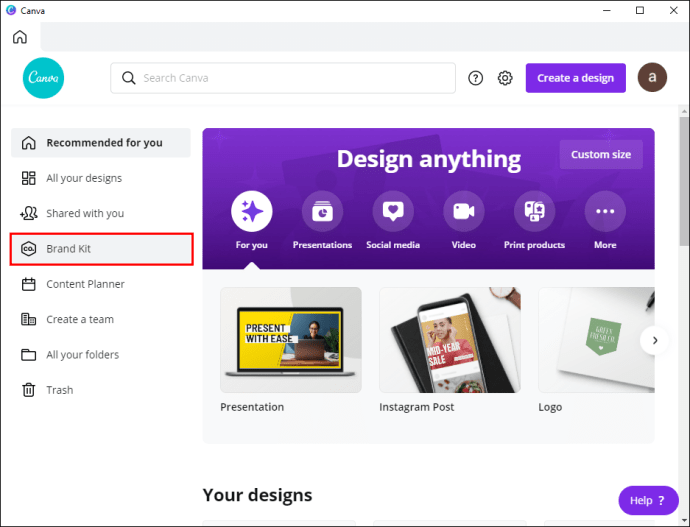
- Ritiniet līdz sadaļai “Zīmola krāsa” un noklikšķiniet uz lodziņa “Palete bez nosaukuma”. Tālāk noklikšķiniet uz pogas "Pievienot jaunu paleti". Pēc tam pievienojiet virsrakstu.
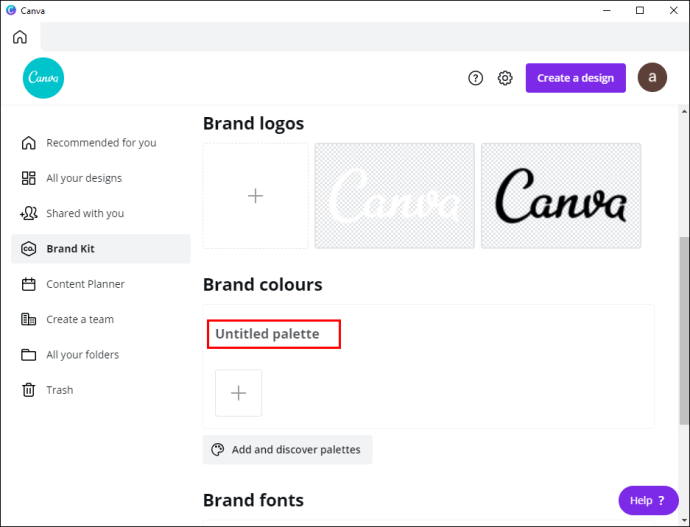
- Ja jums jau ir palete, bet vēlaties tai pievienot jaunu krāsu, noklikšķiniet uz mazās “+” ikonas.

- Ja vēlaties noņemt krāsu no paletes, virziet kursoru virs tās, līdz tiek parādīta zīme “x”. Pēc tam noklikšķiniet, lai to izdzēstu.

- Ja vēlaties noņemt visu paleti no zīmola komplekta, noklikšķiniet uz trim horizontālajiem punktiem, lai atvērtu nolaižamo izvēlni. Pēc tam noklikšķiniet uz "Dzēst paleti".
Kā atrast un lietot elementus programmā Canva
Canva piedāvā bezgalīgu augstas kvalitātes elementu bibliotēku, kas ir pilnībā pielāgojama. Tie ir ne tikai dažādās formās un izmēros, bet arī dažādos failu formātos. Rezultātā varat savam Canva dizainam pievienot visu veidu grafiku, sākot no attēliem un beidzot ar animētiem gifiem.
Atverot redaktora panelī cilni “Elementi”, redzēsit, ka visi elementi ir sadalīti vairākās kategorijās atkarībā no veida. Turklāt sadaļa “Nesen lietotie” un iebūvētā meklēšanas funkcija atvieglo pārlūkošanu. Turklāt zem meklēšanas joslas ir vairāki tagi, kurus varat izmantot, lai paātrinātu darbību vēl vairāk.
Kā minēts, katru elementu var pielāgot, lai tas labāk atbilstu jūsu dizaina idejai. Mēs jau esam apskatījuši krāsas maiņu, taču varat veikt vairākus citus tikpat efektīvus labojumus. Iesācējiem varat pielāgot elementa izmēru, ja sākotnējie izmēri ir pārāk lieli vai pārāk mazi. Tas ir ļoti vienkārši izdarāms:
- Kreisajā sānu panelī esošajā cilnē “Elementi” pievienojiet attēlu vai grafiku savam audeklam.

- Noklikšķiniet uz elementa, lai to iezīmētu. Attēla kontūrā parādīsies zils kvadrāts.
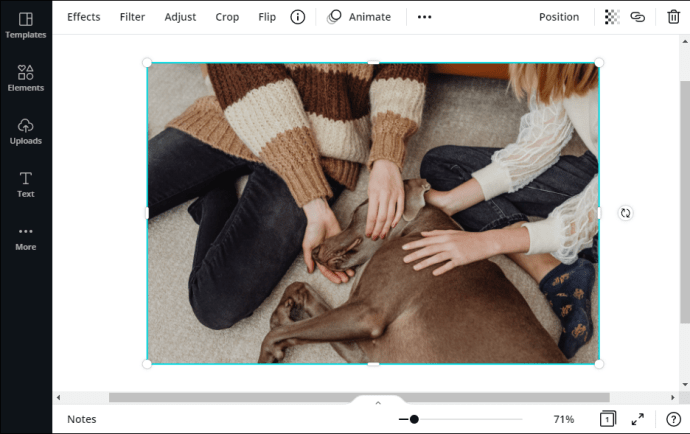
- Novietojiet kursoru virs baltajiem apļiem katrā stūrī un velciet, lai mainītu elementa izmēru.
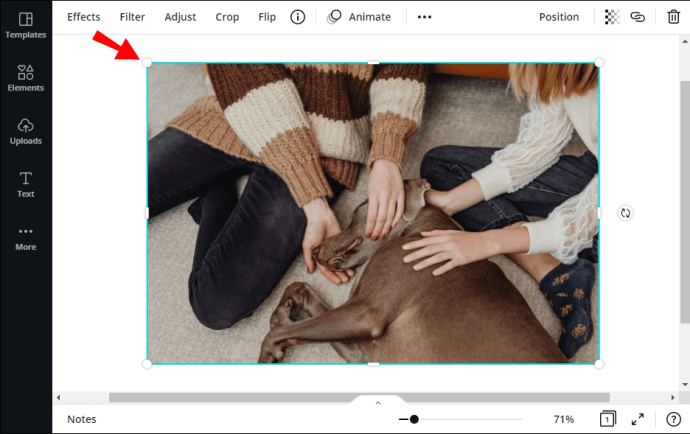
- Varat arī izmantot funkciju “Apgriezt” paneļa augšdaļā.
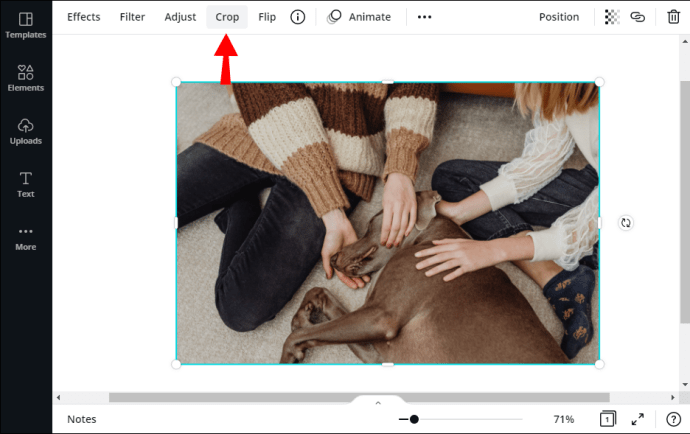
Canva ļauj jums spēlēt ar kompozīciju, ja jums ir sarežģīts dizains ar vairākiem elementiem. Piemēram, varat novietot elementus vienu virs otra, lai iegūtu pārsteidzošāku efektu. Lūk, kā to izdarīt:
- Atlasiet vienu elementu un velciet to pār otru ar kursoru.
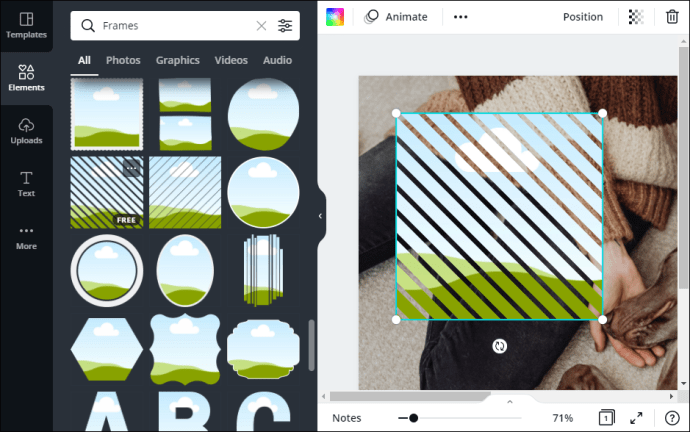
- Augšējā labajā stūrī atveriet cilni Pozīcija.
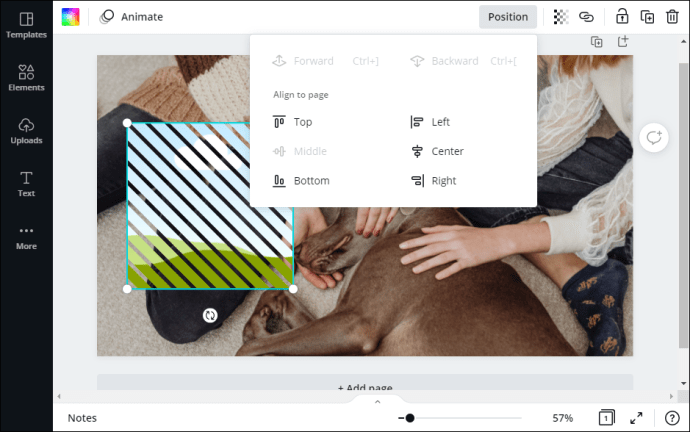
- Ja vēlaties, lai iezīmētais elements būtu priekšā, atlasiet "Forward" vai turiet nospiestu taustiņu "CTRL + ]".
- Ja vēlaties to aiz cita elementa, noklikšķiniet uz "Atpakaļ" vai nospiediet "CTRL + [".
- Pēc tam varat palielināt vai samazināt caurspīdīguma līmeni, noklikšķinot uz ikonas augšējā labajā stūrī un pārslēdzot slaidu.
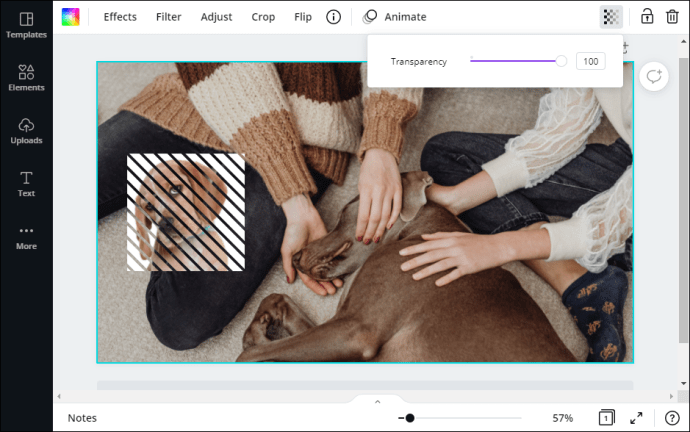
- Ja vēlaties mainīt elementu orientāciju, noklikšķiniet uz cilnes "Apvērst" paneļa augšdaļā. Pēc tam nolaižamajā sarakstā izvēlieties virzienu.
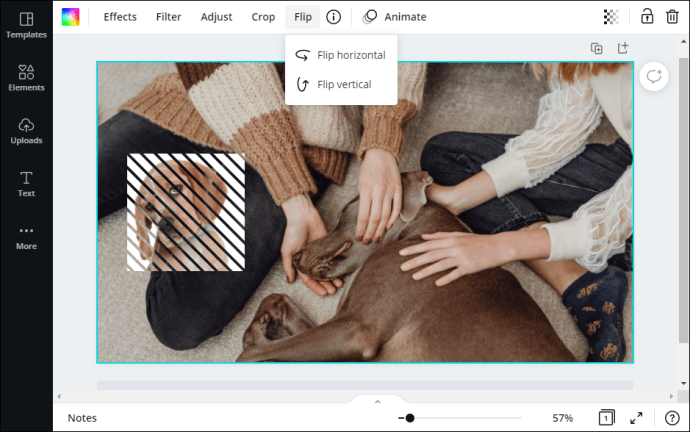
Visbeidzot, ja vēlaties paplašināt savu izvēli, varat jaunināt uz Canva Pro vai Canva Enterprise abonementu un atbloķēt premium elementus. Tādā veidā ūdenszīme vairs nebūs redzama, un jūs savā dizainā varēsiet iekļaut vēl vairāk elementu.
Krāsojiet ar visām kanva krāsām
Izmantojot Canva, jums ir pilnīga radoša kontrole pār saviem dizainiem. Platforma nodrošina iespaidīgu krāšņu grafiku, attēlu, apmaļu un videoklipu izvēli, kas var atdzīvināt jebkuru projektu. Turklāt katrs elements ir pilnībā pielāgojams.
Kāda ir jūsu pieredze ar Canva? Vai jums patīk viņu elementu izvēle? Jūtieties brīvi dalīties ar dažiem saviem dizaina padomiem tālāk sniegtajā komentāru sadaļā.